Search the Community
Showing results for tags 'сохранение информации'.
The search index is currently processing. Current results may not be complete.
Found 1 result
-
Безопасное хранение паролей KeePass Password Safe Сегодня предлагаю Вашему вниманию программу для сохранения своих самых важных данных, а именно логинов и паролей от всех сервисов и веб сайтов. Приватные ключи от разнообразных кошельков и архивные копии wallet.dat файлов, все это сохранит абсолютно бесплатная программа "KeePass". Насколько она безопасна, спросите. Отвечаю: я пользуюсь этой программой уже более 10 лет. Думаю что этого времени для теста более чем достаточно. Ни разу не потерял информацию хранящуюся в этой программе и нигде её не засветил. Программа "KeePass" бесплатная, основанная на открытом коде open source (OSI certified). Итак, приступаем. Для получения программы идем на сайт: https://keepass.info/ . И сразу переходим в меню справа "Downloads". У меня на компьютере операционная система Windows, поэтому буду показывать на программе под эту систему. Но программа "KeePass" имеет дистрибутивы под все операционные системы: KeePassDroid KeePassDroid (for Android) KeePass2Android KeePass2Android (for Android) KeepShare KeepShare (for Android) iPod MiniKeePass (for iPhone / iPad) iPod SyncPass (for iPhone / iPad) iPod Strongbox (for iPhone / iPad / Mac OS X) iPod Passwordix (for iPhone / iPad) iPod MyKeePass (for iPhone / iPad) iPod iKeePass (for iPhone / iPad) iPod PassDrop (for iPhone / iPad) 1.x Yes iPod KyPass (for iPhone / iPad) Mac OS X KyPass Companion (for Mac OS X) MacPass MacPass (for Mac OS X) Windows Phone WinPass (for Windows Phone 8.1 / Windows 10 Mobile) Windows Phone WinKee (for Windows Phone 8.1) Windows Phone 7Pass (for Windows Phone 7 / 8.1) Windows Phone ModernKeePass (for Windows Tablet 8.1 / 10) PocketPC Smart Devices KeePassPPC & KeePassSD (for PocketPC / Smart Devices) Tusk Tusk (for Chrome, especially Chromebook) BlackBerry KPD (for BlackBerry 10 / PlayBook) BlackBerry KeePassB (for BlackBerry 10) BlackBerry KeePassBB (for BlackBerry) Mobile KeePassMobile (for J2ME / mobile phones) J2ME KeePassJ2ME (for J2ME / mobile phones) KeeWeb KeeWeb (for browsers / JavaScript, also offline) 2.x Yes Link BrowsePass (for browsers / JavaScript, also offline) 2.x Yes KeePass4Web KeePass4Web (for web servers, serving to front-ends) Link Export to Keyring (for Palm OS) Link KPCLI (command line interface; see also KPScript) KeePassX KeePassX (for Linux / Mac OS X) KeePassXC KeePassXC (for Linux / Mac OS X) Note that KeePass 2.x runs under Linux / Mac OS X, too; see Running KeePass under Mono. Для разработчиков: Link KeePassJava2 (library for Java) И создав один раз базу данных в этой программе её всегда можно переносить на любую операционную систему и везде она будет работать. Продолжаем изучение программы. Как видно на скриншоте 1 можно скачать дистрибутив для инсталлирования или портативную версию. Я лично пользуюсь портативной версией. У меня копия этой версии лежит на компьютере, на флешке и еще во многих местах. Но об этом подробнее ниже. Скачиваем портативную версию. Можете скачанный файл не сохранять. Он в zip архиве. Просто выбираем пункт открыть. Разархивируем содержимое архива в место где планируете хранить свою программу для сохранения паролей. К примеру, в папку "Мои Документы". После сохранения всего содержимого архива открываем папку, в которой сохранили архив и запускаем файл "KeePass.exe" Открывается программа KeePass. Пока никакой базы данных нет, давайте ее создадим. Для этого идем в меню "File" - "New". Стоп. Поскольку у нас русскоязычное сообщество, давайте для облегчения работы с программмой русифицируем ее. Для этого идем по ссылке: https://keepass.info/translations.html и скачиваем архив с русификатором. На данный момент это этот файл: https://downloads.sourceforge.net/keepass/KeePass-2.40-Russian-c.zip При необходимости можно скачать перевод программы на других языках. Список доступных языков обширен. В скачанном архиве будет всего один файл: "Russian.lngx". Отправляем его в папку "Languages". Закрываем программу KeePass и открываем заново. Идем в меню "View" - "Change Language". Два раза кликаем на русский язык в появившемся меню. И в очередной раз перезагружаем программу. Теперь она полностью на русском языке и готова к созданию первой базы данных. Приступим. Идем в меню "Файл" - "Создать". Читаем и соглашаемся с появившимся предупреждением нажав на "ОК". Выбираем место куда будет сохраняться база данных программы. По умолчанию будет предложена папка с самой программой. Нас это устраивает, поскольку мы используем портативную версию программы. Вписываем имя новой базы данных и нажимаем на "Сохранить". Появится окно с запросом пароля для открытия в дальнейшем нашей базы данных. Рекомендую использовать пароль посложнее, не менее 10 знаков. Тут уже Вам решать какой. При вводе пароля ниже будет отображаться его сложность. Чем выше сложность, тем сложнее этот пароль будет взломать при попадании базы данных в чужие руки. Для теста я выбрал пароль из 10 цифр. Сложность пароля всего 6 бит. После создания пароля нажимаем на "ОК". Не забываем этот пароль записать. В следующем появившемся окне "Параметры базы данных" ничего выбирать не нужно. Если будет интересно, позднее на досуге изучите. Поэтому нажимаем опять на "ОК" Далее Вам предложит программа распечатать "Аварийный лист". Можете это сделать. Но если уверены что пароль, введеный ранее запомнили и тщательно его сохранили в надежном месте, можно нажать на "Пропустить". Или на "Печать". Тут действуйте на свое усмотрение. В любом случае распечатанный документ не будет содержать Вашего пароля. Он всего-лишь является симпатичным шаблоном формы, в которую можно вписать свой пароль. Итак, база данных готова. Программа открыта. Можно оставить в ней все как есть или все удалить и сделать свои папки и записи. Что я и проделаю. Получился такой вариант. Сравните с предыдущим вариантом выше. Для создания новой папки переходим в левое окно и нажатием правой клавишей мыши выбираем пункт "Добавить группу". Для содания новой записи с логином и паролем к примеру в правом окне нажимаем на правую клавишу мыши и выбираем пункт "Добавить запись". Давайте сделаем нашу первую запись. Я перехожу в папку "Форумы", после этого в правом окне нажатием правой клавиши выбрал меню "Добавить запись". Появилось окно для ввода данных Начинаю заполнение первой записи. И первый записью будет конечно всеми наш cryptotalk.org форум. В поле "Название" пишу "cryptotalk". В поле "Логин" вписываю свой логин "Bigpat". Пароль сгенерировался автоматически сам. Вы можете его оставить или ввести свой. Или сгенерировать новый более сложный или более легкий. Для этого правее поля "Повтор пароля" выбираем значок с ключом и нажимаем на него. В появившемся окне выбираем пункт "Генератор пароля" и в новом открывшемся окне меняем параметры создания нового пароля. У меня к примеру все пароли не менее 26 знаков, а пароли на кошельки не менее 48 знаков. В поле "URL ссылка" вписываю "https://cryptotalk.org/" и нажимаю на ОК. Первая запись в базе данных удачно создана. Сохраняю базу данных нажав либо на соответствующий вверху значок, либо выбрав в меню "Файл" - "Сохранить", либо нажав на быстрые клавиши "Ctrl+S". Настоятельно рекомендую Вам эту программу. Как я уже сказал ранее, она хорошо зарекомендовала себя за многолетнее пользование ею. Теперь о самом файле данных. Она состоит всего из одного зашифрованого файла .kdbx. Который можно спокойно копировать и переносить в другое место. Именно этот файл нужно обязательно сохранить в нескольких местах для обеспечения доступа к нему в случае необходимости. Надеюсь что эта инструкция вам помогла. Если будут вопросы, задавайте. С удовольствием отвечу.
- 1546 replies
-
- 24
-

-
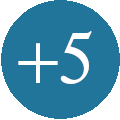
-

-
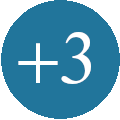
-
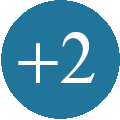
-
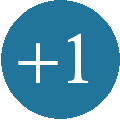
-
- keepass
- сохранение информации
- (and 2 more)
